Hostwinds Tutorials
Zoekresultaten voor:
Inhoudsopgave
Hoe u uw site met Weebly publiceert
Trefwoorden: Weebly Website Builder
Voordat je weebly-site openbaar is voor iedereen met toegang tot internet, moet je het eerst publiceren. Gelukkig is het slechts een klik weg en is pijnlijk eenvoudig. Het enige dat nodig is, is de klik op de knop en de site is live. Telkens wanneer u wijzigingen aanbrengt in uw weebly-site, kunt u deze door de sitebouwer zelf of in de winkelbuilder, u moet uw site publiceren voor de wijzigingen die zichtbaar zijn.
Het is belangrijk op te merken dat de in deze gids verstrekte informatie alleen voor informatieve doeleinden is. De premium-functies en wijzigingen die worden aangebracht na het schrijven van deze handleiding kunnen verschillen en worden in uw weebly-account aan u weergegeven bij het bewerken van uw site via Weebly. Open een ticket met ons ondersteuningsteam als u vragen heeft om te helpen.
Hoe u uw Weebly-site publiceert
Step One: Navigeer naar uw Weebly Site Builder om uw site te bewerken.
Stap twee: Selecteer Publiceren Vanuit de bovenste menubalk wanneer in het build gedeelte van de Woonbly Site Builder.

Nadat u op Publish hebt geklikt, begint het het proces van het live te maken. In wezen is wat dit wel de bestanden uploadt naar uw hostingplan voor de hoofddirectory van het domein waarvoor u de site bewerkt. Als u echter bestaande bestanden in de hoofddirectory van de site hebt, vervangt deze deze bestanden zonder waarschuwing. Het wordt aanbevolen om alleen naar een lege map te publiceren om gegevensverlies van bestaande bestanden die momenteel op zijn plaats zijn voorkomen.
Hoe u de publicatie van uw Weebly-site ongedaan kunt maken
Step One: Navigeer naar uw Weebly Site Builder om uw site te bewerken.
Stap twee: Ga naar uw weebly-instellingen uit de opties bovenaan.

Stap drie: Zorg ervoor dat u zich op de pagina met Weebly-instellingen bevindt in het Algemeen Sectie.
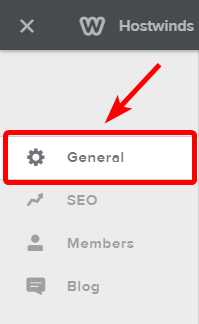
Stap vier: Onderaan het tabblad Algemeen vindt u het Publiceren ongedaan maken sectie.
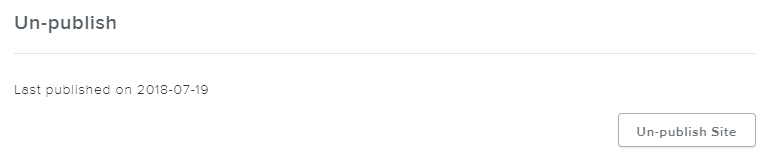
Stap vijf: Klikken op Maak de publicatie van de site ongedaan zal snel bevestiging vragen voordat er wijzigingen worden aangebracht.
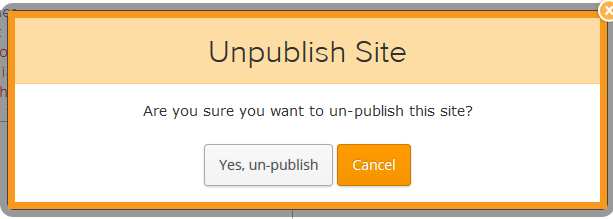
Stap zes: Als je klaar bent, kun je op klikken Ja, ongedaan maken, en Weebly begint de publicatie van uw site ongedaan te maken.
Wanneer het WEEBELY niet een site publiceert, wordt deze eerder gepubliceerde bestanden verwijderd naar de bestandsmap van uw site. Dit zal het niet terugkeren naar wat het eerder was. Als u wilt terugkeren, hebt u een back-up nodig van wat de site eerder was en hieruit herstelde. Met onze back-ups-add-on, kunt u 's nachts back-ups van uw volledige CPANEL, inclusief bestanden van uw site.
Als u vragen moet hebben of hulp wilt, neem dan contact met ons op via livechat of door het indienen van een ticket met ons technische ondersteuningsteam.
Geschreven door Hostwinds Team / augustus 21, 2018
